Olympus LS-100: Работа с компьютером
Работа с компьютером: Olympus LS-100
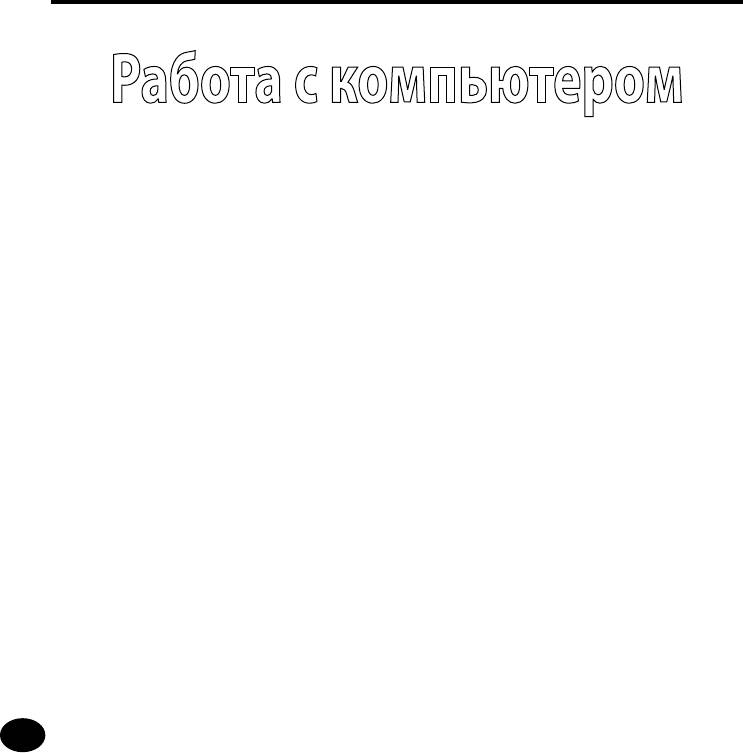
Раздел 7
Работа с компьютером
RU
118
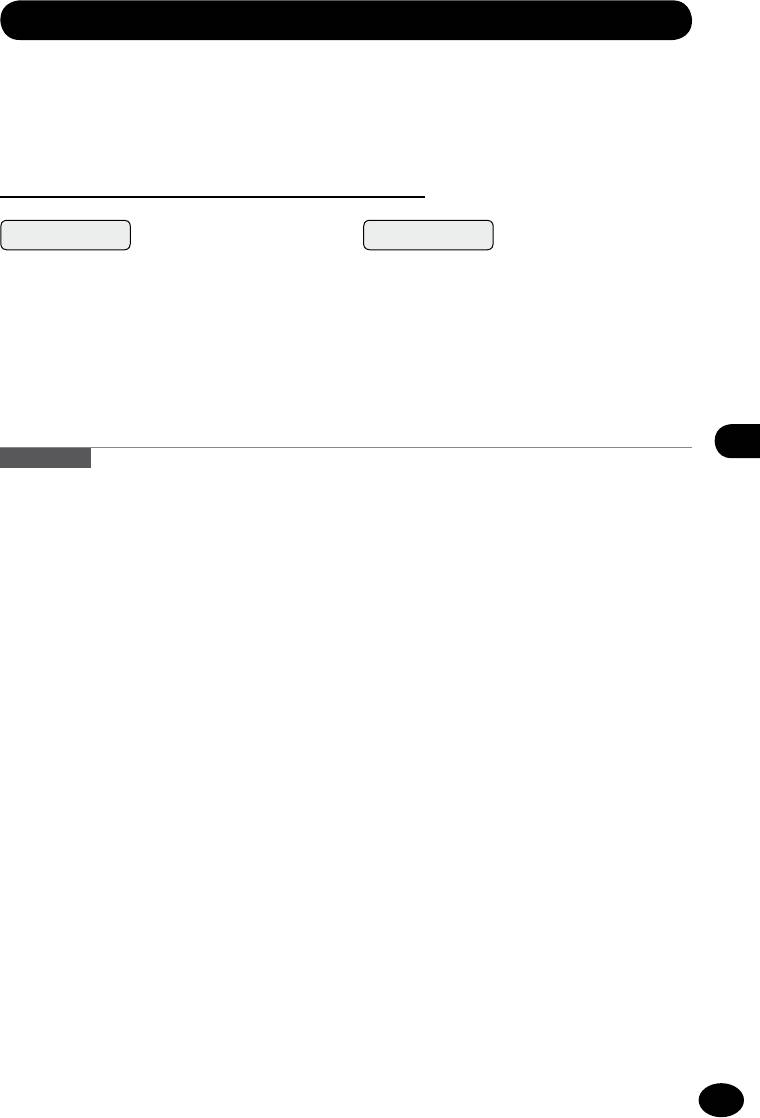
Для использования данного устройства с компьютером
Подключение данного устройства к компьютеру позволяет использовать его следующим образом.
Вы можете использовать устройство в качестве многодорожечного рекордера,
музыкального проигрывателя, а также как внешнюю память компьютера (
☞
стр.123).
Системные требования к компьютеру
Windows
Macintosh
ОС (операционная система):
ОС (операционная система):
MicrosoftWindowsXP/Vista/7
MacOSX10.4.11—10.7
Стандартная установка системы
Стандартная установка системы
(японоязычнаяверсия)
(японоязычнаяверсия)
Поддерживаемые компьютеры:
Поддерживаемые компьютеры:
СовместимыесWindowsкомпьютеры,
КомпьютерысерииAppleMacintosh,
имеющиенеменее1свободногоUSB-порта.
имеющиенеменее1свободногоUSB-порта.
Внимание!
Для использования данного устройства с компьютером
•
Данные системные требования предъявляются для сохранения записанных с помощью
рекордерафайловнакомпьютеречерезUSB-соединение.
•
ПоддержканераспространяетсянакомпьютерысОС,обновленнойсWindows95/98/Me/2000
доXP/Vista/7,дажееслиониоснащеныUSB-портом.
•
Гарантия работы не распространяется на компьютеры пользовательской сборки, даже если они
удовлетворяют системным требованиям.
▌
Замечания относительно использования данного устройства с
подключением его к компьютеру
При загрузке файла с рекордера или на рекордер, даже если во время связи с
компьютеромэкрантухнет,неотсоединяйтеUSB-кабель,покамигаетиндикатор
PEAK(R),посколькуэтоуказываетнато,чтоидетпередачаданных.Крометого,при
отсоединенииUSB-кабелявсегдаследуйтеинструкциям,описаннымна
☞
стр. 121.
Если привод будет отсоединен до его остановки, это может привести к тому, что
данные не будут переданы правильно.
Неинициализируйте(неформатируйте)дисковыйнакопительданногоустройства
на компьютере. При форматировании на компьютере форматирование правильно
не выполняется. Выполняйте форматирование данного устройства с экрана
[Форматирование] (
☞
стр.115).
Выполнение операций с папками и файлами, хранящимися на рекордере, из
экрановуправленияфайламинакомпьютерахWindowsилиMacintosh,напримерих
перемещение или переименование, может привести к изменению их порядка или к
тому, что файлы перестанут распознаваться.
Обратите внимание, что даже если с помощью операций на компьютере свойства для
дискового накопителя рекордера останавливается ограничение доступности только
для считывания, рекордер по-прежнему может считывать и перезаписывать данные.
При подключении компьютеру отсоединяйте внешний микрофон и наушники,
поскольку они могут вызывать помехи на окружающих электронных приборах.
RU
119
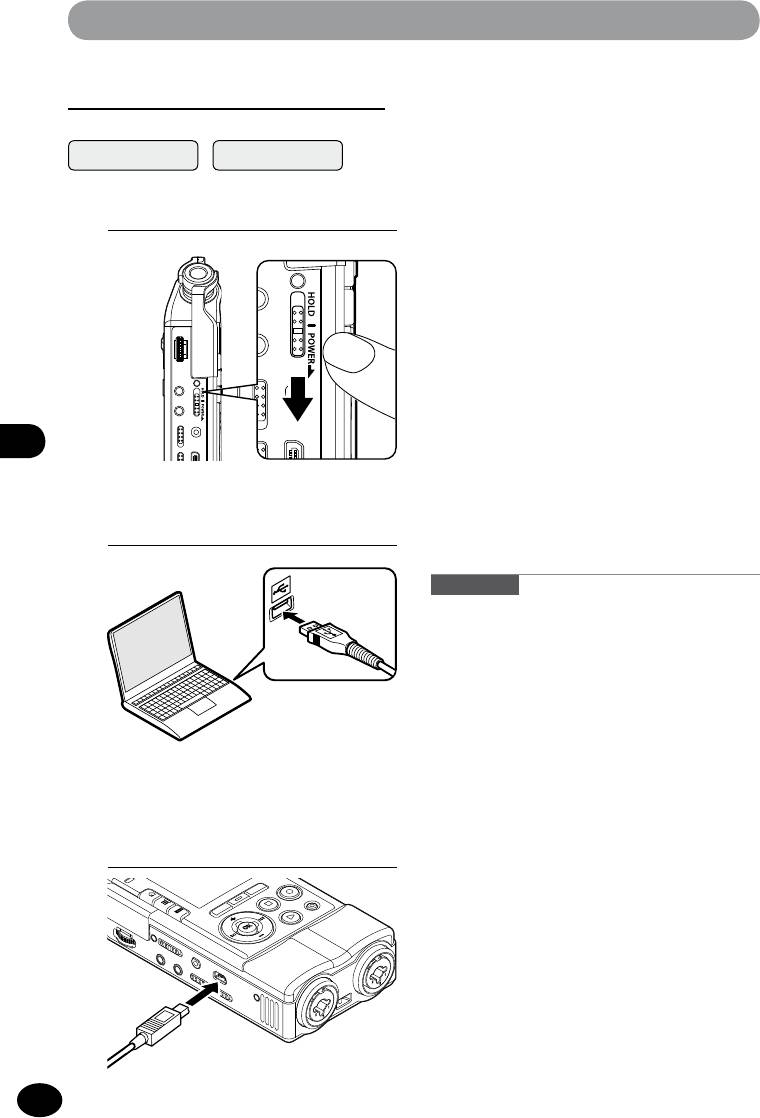
RU
120
Для использования данного устройства с компьютером
Подключение к компьютеру
A
•
ВовремяUSB-соединениянадисплее
Windows
Macintosh
рекордера отображается индикация
[Подключен (Хранение)].
•
КогданастройкадляUSB-соединенияне
Включите питание на рекордере.
рекордере установлена на [AC], соединение
1
с компьютером не устанавливается.
УстановитенастройкудляUSB-соединения
на [PC подключение] (
☞
стр.111).
•
ДлякомпьютераWindows:откройте
[Компьютер], устройство будет распознано
как дисковый привод под именем данного
изделия. Когда установлена карта памяти
SD, она будет отображаться как [Съемный
диск].
•
ДлякомпьютераMacintosh:устройство
будет распознано, и дисковый привод
под именем данного изделия будет
Для использования данного устройства с компьютером
отображаться на рабочем столе. Когда
установлена карта памяти SD, она будет
ПодсоединитеUSB-кабелькUSB-
отображаться под именем [Untitled].
2
порту на компьютере.
Внимание!
•
Снимите блокировку управления
рекордера.
•
ЗаинформациейоUSB-портекомпьютера
обращайтесь к инструкциям по
эксплуатации используемого компьютера.
•
Надежно и полностью подсоединяйте
разъемыUSB.Неправильноеподсоединение
является причиной сбоев в работе.
Убедитесь в том, что рекордер
•
При подсоединении рекордера через
3
концентраторUSBможетстатьпричиной
находится в режиме остановки,
нестабильной работы. В этом случае
иподсоединитеUSB-кабельк
прекратите использование концентратора
USB.
разъемуUSBнарекордере.
•
ДляUSB-соединениявсегдаиспользуйте
толькоприлагаемыйUSB-кабель.Нив
коем случае не используйте изделий
других компаний, поскольку это может
привести к поломке. Кроме того, никогда
не используйте прилагаемый кабель для
подключения изделий других компаний.
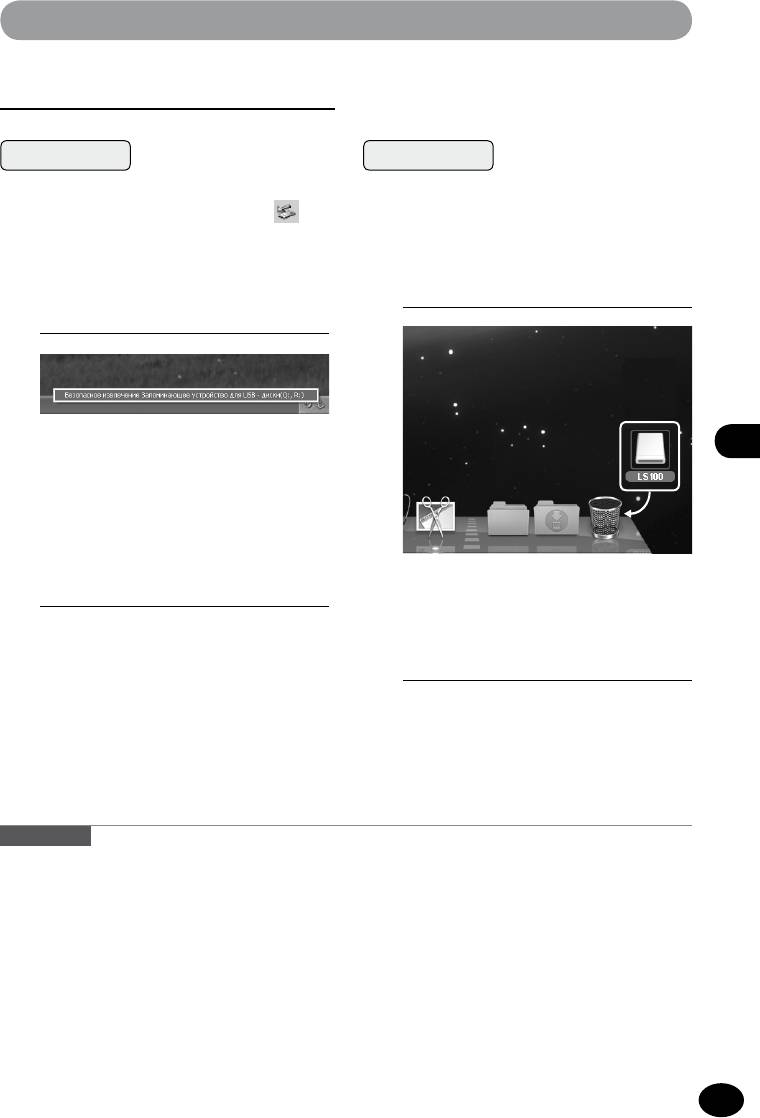
RU
121
Для использования данного устройства с компьютером
Отсоединение от компьютера
Windows
Macintosh
Щелкните мышью на иконке [ ] на
Перетащите отображаемый на
1
1
панели задач в нижнем правом углу
рабочем столе значок съемного
экрана и щелкните на [Безопасное
дискового привода рекордера в
извлечение Запоминающее
корзину.
устройство для USB].
•
Буква дискового привода
отличается в зависимости от
Для использования данного устройства с компьютером
используемого компьютера.
Убедитесь в том, что индикатор
2
PEAK(R)негорит,иотсоедините
рекордер от компьютера.
Убедитесь в том, что индикатор
•
Во время выполнения зарядки
2
PEAK(R)негорит,иотсоедините
батареииндикаторPEAK(R)будет
USB-кабель.
продолжать гореть оранжевым
цветом,ноUSB-кабельможно
•
Во время выполнения зарядки
отсоединять даже во время
батареииндикаторPEAK(R)будет
зарядки.
продолжать гореть оранжевым
цветом,ноUSB-кабельможно
отсоединять даже во время зарядки.
Внимание!
•
НивкоемслучаенеотсоединяйтеUSB-кабель,когдаиндикаторPEAK(R)мигает.Этоможет
привести к повреждению данных.
•
Когдарекордерподсоединенккомпьютеру,наустройствоподаетсяпитаниечерезUSB-кабель,
поэтому не требуется наличия питания от батареи или через адаптер для сети переменного
тока.
•
ЗаинформациейоUSB-портекомпьютераобращайтеськинструкциямпоэксплуатации
используемого компьютера.
•
ВсегдаподсоединяйтеUSB-кабелькUSB-портунасамомкомпьютере.
•
НадежноиполностьюподсоединяйтеразъемыUSB.Неправильноеподсоединениеявляется
причиной сбоев в работе.
•
Снимите блокировку управления рекордера.
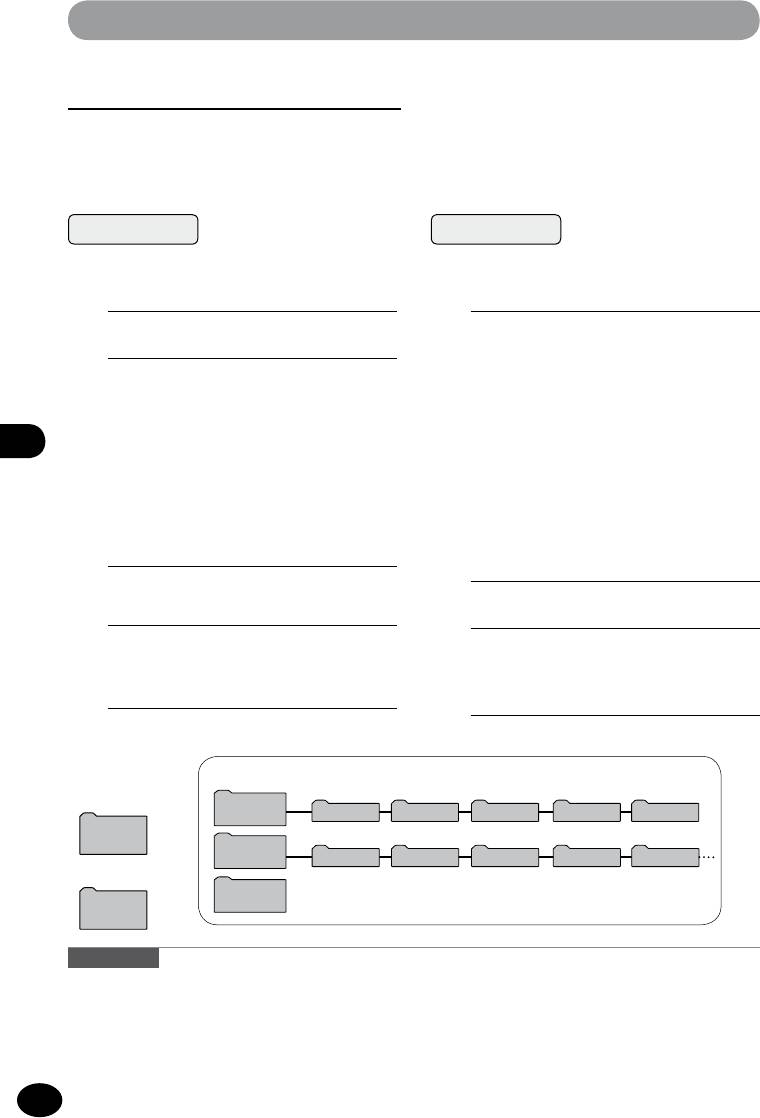
RU
122
Для использования данного устройства с компьютером
Загрузка файлов на компьютер
Имеется5папок,предназначенныхдлязаписиврежимерекордера,вкоторых
хранятся записанные файлы и которые на компьютере отображаются под следующими
именами:[Folder_A]—[Folder_E]. Папки, предназначенные для многодорожечного
режима, отображаются под именами, аналогичными [PRJ000].
Windows
Macintosh
Подсоедините рекордер к
Подсоедините рекордер к
1
1
компьютеру (
☞
стр.120).
компьютеру (
☞
стр.120).
•
При подсоединении рекордера к
Запустите Проводник.
2
компьютеруподуправлениемMacOS,он
распознается как дисковый накопитель
•
Откройте [Компьютер]; устройство
под именем данного изделия на рабочем
будет распознано как дисковый
столе. Когда установлена карта памяти
накопитель под именем данного
SD, она распознается как дисковый
изделия. Когда установлена карта
накопитель под именем [Untitled].
Для использования данного устройства с компьютером
памяти SD, ее можно использовать
как [Съемный диск].
Сделайте двойной щелчок на
2
значке съемного дискового
Щелкните мышью на папке под
3
накопителя под именем данного
именем данного изделия.
изделия на рабочем столе.
Скопируйте данные.
Скопируйте данные.
4
3
Отсоедините рекордер от
Отсоедините рекордер от
5
компьютера (
☞
стр.121).
4
компьютера (
☞
стр.121).
▌
Имена дискового накопителя и папок при подключении к компьютеру (карта памяти SD)
Имя дискового
накопителя
Имена папок
Windows
RECORDER
FOLDER_A FOLDER_B FOLDER_C FOLDER_D FOLDER_E
Съемный
диск
MTR
PRJ001 PRJ002 PRJ003 PRJ004 PRJ005
Macintosh
SYSTEM
Untitled
Внимание!
•
Во время передачи данных на дисплее отображается индикация [Занят] и мигает индикатор
PEAK(R).НивкоемслучаенеотсоединяйтеUSB-кабель,когдаиндикаторPEAK(R)мигает.Это
может привести к повреждению данных.
•
ВстандартнойоперационнойсредеWindows24-битовыефайлыформатаWAVвоспроизводитьсянемогут.
•
Если звуковая плата используемого компьютера не поддерживает 24-битовые файлы
форматаWAV,товоспроизведениеневозможнодажеспомощьюпрограммногообеспечения,
поддерживающего 24-битовые файлы.
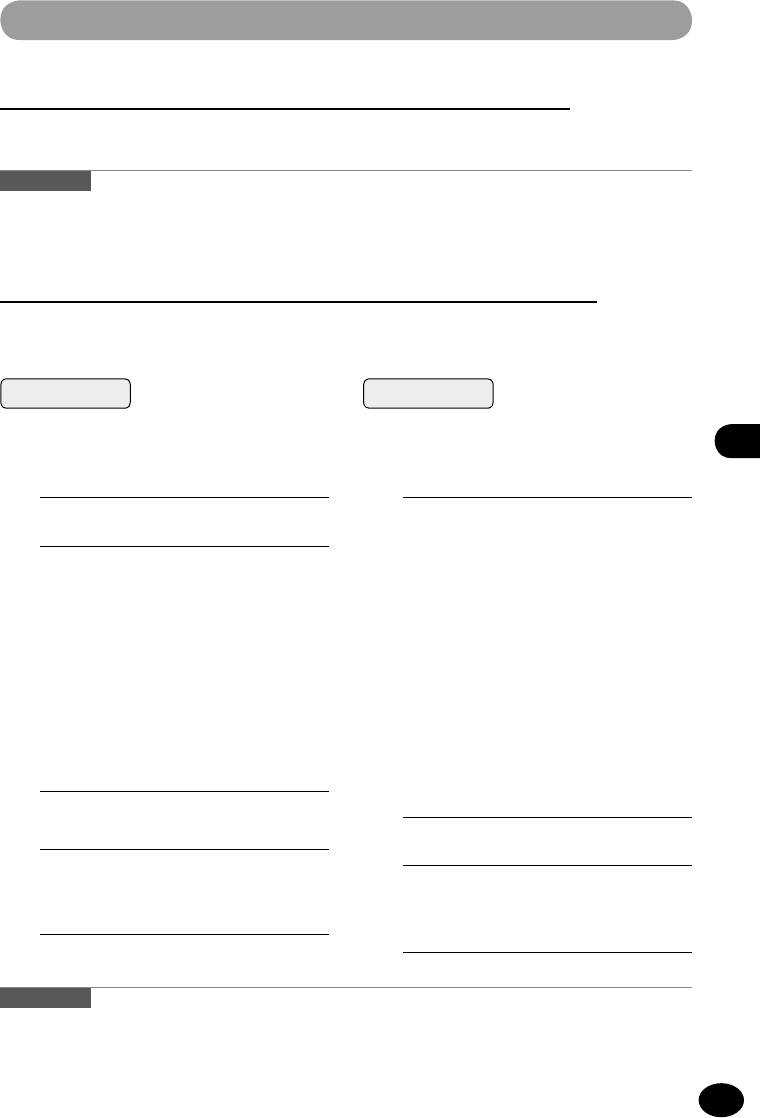
RU
123
Для использования данного устройства с компьютером
Использование в качестве USB-микрофона/динамика
ВыможетеиспользоватьданныйрекордервкачествеUSB-микрофона/динамика.
Внимание!
•
ПрииспользованиивкачествеUSB-микрофонарекордерработаеткакUSB-стереомикрофон,
независимо от режима записи, установленного на нем. Когда требуется подсоединить к
рекордеру микрофон, используйте стереофонические микрофоны.
Использование в качестве внешней памяти компьютера
Вы можете передавать данные с рекордера на компьютер, а также сохранять на
рекордер данные, хранящиеся на компьютере.
Windows
Macintosh
Подсоедините рекордер к
Подсоедините рекордер к
1
1
Для использования данного устройства с компьютером
компьютеру (
☞
стр.120).
компьютеру (
☞
стр.120).
•
При подсоединении рекордера к
Запустите Проводник.
2
компьютеруподуправлениемMac
OS, он распознается как дисковый
•
Откройте [Компьютер];
накопитель под именем данного
устройство будет распознано
изделия на рабочем столе. Когда
как дисковый накопитель под
установлена карта памяти SD,
именем данного изделия. Когда
она распознается как дисковый
установлена карта памяти SD,
накопитель под именем [Untitled].
ее можно использовать как
[Съемный диск].
Сделайте двойной щелчок на
2
Щелкните мышью на папке под
значке съемного дискового
3
именем данного изделия.
накопителя под именем данного
изделия на рабочем столе.
Скопируйте данные.
4
Скопируйте данные.
3
Отсоедините рекордер от
5
Отсоедините рекордер от
компьютера (
☞
стр.121).
4
компьютера (
☞
стр.121).
Внимание!
•
Во время передачи данных на дисплее отображается индикация [Занят] и мигает индикатор
PEAK(R).НивкоемслучаенеотсоединяйтеUSB-кабель,когдаиндикаторPEAK(R)мигает.Это
может привести к повреждению данных.






